
親戚が泊まりにきたり、
イベントのお手伝いに行ったり、
色々あったゴールデンウィークが終わって
久しぶりの更新になりました。

あ、栃木観光もして結構面白かったので
今度それもシェアしたいと思います!
前置き、失礼しました。
今日は、Amazon出品の時に
コスパが最高に良いと思っているツール、
『セラースケット』の使い方で
ブログ読者さんに
ご質問いただいた内容をシェアしたいと思います。

(掲載許可いただきました、ありがとうございます!)
■目次
セラースケットで商品登録後に編集したい場合には、どうすれば良いの??
セラースケットでは、
①個々の商品を登録する
(Amazonページから仕入れ済みリスト→登録でも可)
②どの商品を同じプランで送るか決める
③あとは発送するだけ
という手順があるんですが、
①が終わった後、
商品の詳細情報を編集したいのに
どうすれば編集できる画面になるかわからない💦
というお問い合わせでした。
セラースケットで納品しようと入力していたのですが、
仕入れ済みリストから「選択された商品を一括登録」にしてしまい、
値下げリミットなど入力できていません。
現在納品プラン作成の画面ですが、ここから商品登録の編集などはできるのでしょうか?
そうなんですよ…
Amazon倉庫に納品されたら「在庫一覧」のページで
見ることができるんですが、
納品前はどうすれば見られるの?って
私も以前疑問に思ったことがありました。

ちなみに
商品登録が終わった商品の情報を
編集する必要があるのは、
例えば今回ご質問いただいたように
Amazonページから一括登録して
いくらまで値下げしても良いかの金額(値下げリミット)を
入力する段階がなかった時や
仕入れ額が後から変わった時などが想定されます。
(例:ある商品を1000円で仕入れた後、
同じ商品を別の仕入れ先から800円で仕入れた場合に
全体の平均仕入れ値に書き直す、など)
商品登録が終わった商品の商品情報(値下げリミットなど)を編集するための手順
すごく簡単なのですが、
私もこれに気づくのに時間がかかったので
役に立てたらうれしいです!
①まず、セラースケットのメニュー欄から「在庫一覧」を選びます。

そのままの設定だと、「出品中」の商品だけが
表示される状態なので、
Amazon倉庫に届いて販売できる状態の商品や
自分で発送すると登録してある商品しか表示されません。
②ステータス欄で「すべて」を選ぶ
ステータスを「すべて」の商品にすることによって
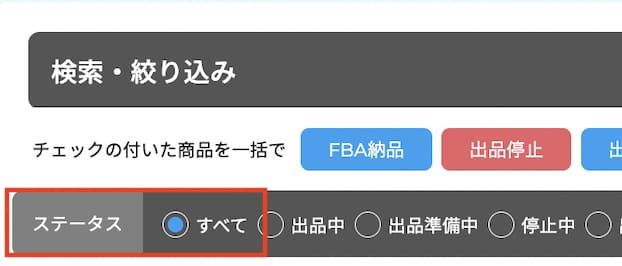
仕入れ済みリストから登録した商品や
納品前の商品、売り切れた商品なども表示されるようになるので
出品価格、価格の自動変更の方法、
仕入れ価格、値上げリミット、値下げリミットなど
詳細まで編集できる状態になります。

納品する商品の利益にも関連する部分なので、
ステータス欄の変更について、覚えておくと便利だと思います。
私は色んな在宅ワークを経験して
あまりお金にならなかった経験、
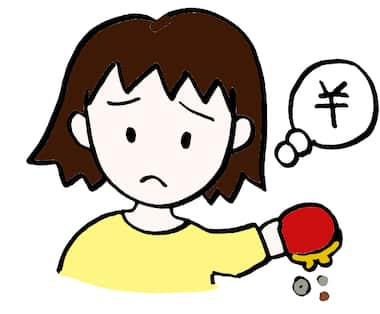
その後在宅ワークであっても
Amazonの集客力を利用して
正社員以上の収入が
得られるようになった経験から

子供のいる主婦が在宅でもできた在宅仕事、
ワンオペ育児中の専業主婦の私が、在宅でのパソコン・スマホ作業の中で一番収入を得られた仕事【画像付き】
在宅の収入を上げるために役立った無料動画についても
書いています。
【なぜ無料?】主婦が在宅でも十分な収入を得られるようになったオススメ動画を紹介!
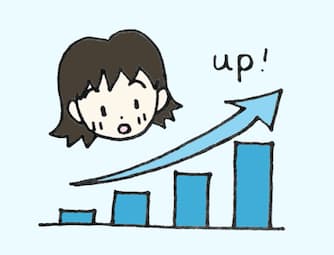








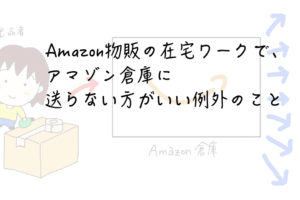


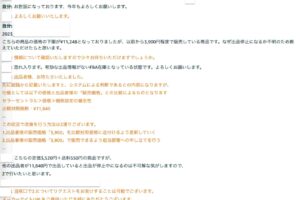

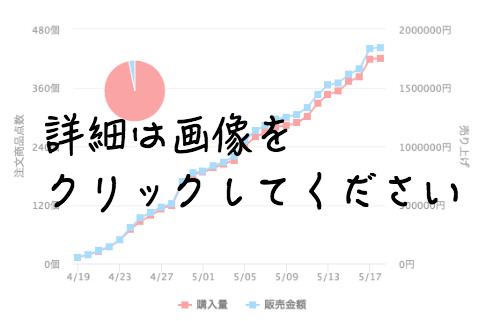


こんにちは、ワンオペ育児中の主婦、さとりん(satorin_01)です。
在宅ワークのAmazonでの物品販売で、
最高月商188万円、最高月利50万円を達成しました。くわしくはこちら